许多用户对如何将word文档转换为powerpoint文档感到困惑,下面iefans小编为大家整理了详细的转换步骤,希望能帮助大家解决这个问题!

第一步:打开需要转换的Word文档,并在文件菜单中选择相应的选项(如下图所示)。

第二步:在文件菜单下,点击“选项”按钮。
相关攻略推荐:
第三步:在选项菜单中,选择“快速访问工具栏”按钮。

第四步:在快速访问工具栏对话框中,选择“不在功能区的命令”。

第五步:在其菜单中选择“发送到Microsoft PowerPoint”,然后点击“添加”并确认。

第六步:在打开的Word文档的左上角菜单栏中,会出现一个快捷按钮,点击这个按钮即可完成转换。
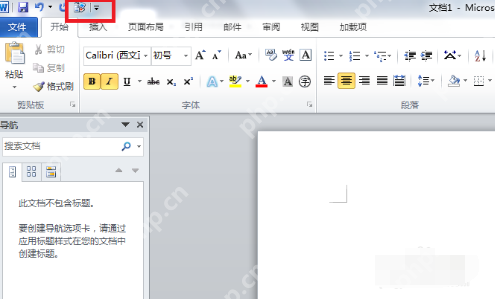
最终:转换后的PPT可能需要一些调整,但经过简单编辑即可达到理想效果。
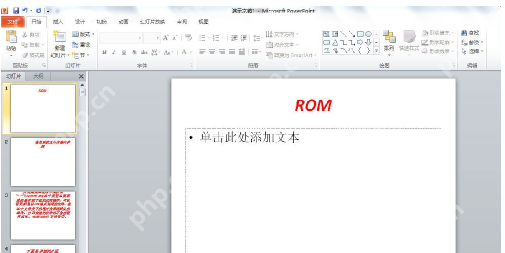
以上就是word怎么转换为PowerPoint_word转PowerPoint步骤分享的详细内容,更多请关注php中文网其它相关文章!

全网最新最细最实用WPS零基础入门到精通全套教程!带你真正掌握WPS办公! 内含Excel基础操作、函数设计、数据透视表等

Copyright 2014-2025 https://www.php.cn/ All Rights Reserved | php.cn | 湘ICP备2023035733号